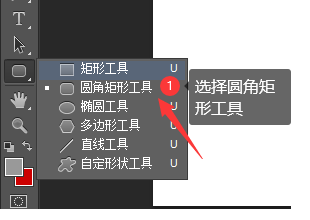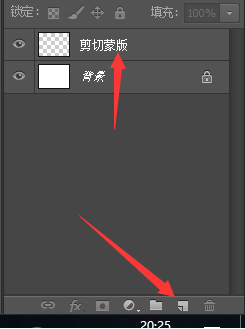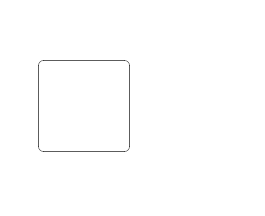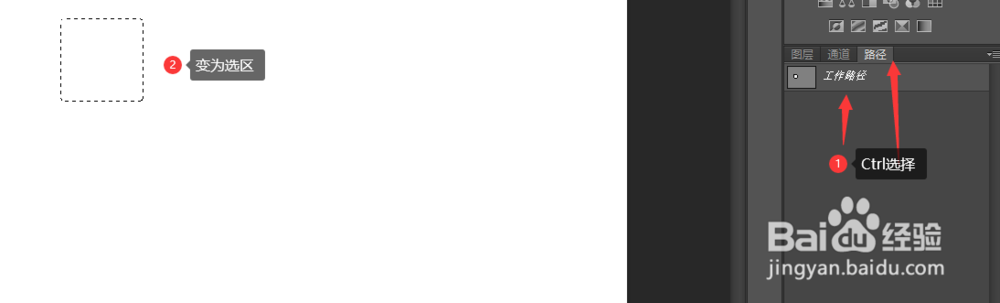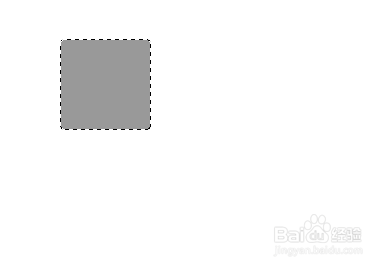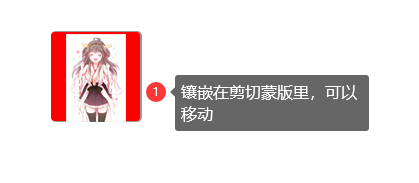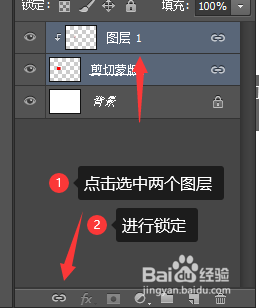Photoshop剪切蒙版的使用
1、新建一个画布,点击圆角矩形工具
2、新建图层,命名为剪切蒙版
3、按住shift绘制一个正圆角矩形,Ctrl键选择路径
4、选择前景色,按住Alt +delete进行填充,Ctrl + D取消选区
5、打开一张图片,拖动到画布上
6、快捷键Ctrl + T变换图片的大小,Enter确定
7、将图片图层放到剪切蒙版图层的上面,按住Alt键在两个图层直接点击
8、图片已经进入图层,将两个图层锁住完成
声明:本网站引用、摘录或转载内容仅供网站访问者交流或参考,不代表本站立场,如存在版权或非法内容,请联系站长删除,联系邮箱:site.kefu@qq.com。
阅读量:39
阅读量:67
阅读量:47
阅读量:92
阅读量:64